Πώς να μετακινήσετε το γράφημα με τα πλήκτρα βέλους στο Excel;
Στο Excel, μπορούμε να χρησιμοποιήσουμε τα πλήκτρα με τα βέλη (Πάνω, Κάτω, Αριστερά, Δεξιά) στο πληκτρολόγιο για να μετακινήσουμε την εικόνα, το σχήμα όσο πιο γρήγορα χρειάζεστε. Ωστόσο, όταν μετακινείτε το γράφημα χρησιμοποιώντας αυτά τα πλήκτρα με τα βέλη, δεν θα λειτουργήσει καλά. Αυτό το άρθρο, θα μιλήσω για ένα εύκολο κόλπο για να ολοκληρώσω αυτήν την εργασία στο Excel.
Μετακίνηση γραφήματος με πλήκτρα βέλους στο Excel
Μετακίνηση γραφήματος με πλήκτρα βέλους στο Excel
Μπορείτε να μετακινήσετε το γράφημα χρησιμοποιώντας τα πλήκτρα Πάνω, Κάτω, Αριστερά, Δεξί βέλος με τα ακόλουθα βήματα:
1. Κράτα το Ctrl πλήκτρο και, στη συνέχεια, κάντε αριστερό κλικ στο γράφημα με ποντίκι και τέσσερις κύκλοι θα εμφανιστούν σε κάθε γωνία του γραφήματος, όπως φαίνεται το ακόλουθο στιγμιότυπο οθόνης:
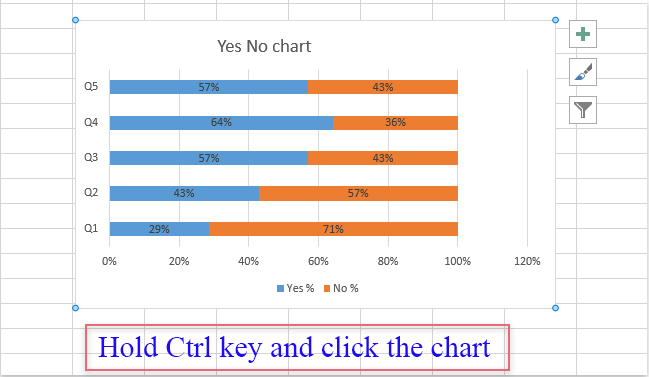
2. Και τώρα, μπορείτε να χρησιμοποιήσετε τα πλήκτρα βέλους στο πληκτρολόγιο για να μετακινήσετε το γράφημα όπως χρειάζεστε.
Τα καλύτερα εργαλεία παραγωγικότητας γραφείου
Αυξήστε τις δεξιότητές σας στο Excel με τα Kutools για Excel και απολαύστε την αποτελεσματικότητα όπως ποτέ πριν. Το Kutools για Excel προσφέρει πάνω από 300 προηγμένες δυνατότητες για την ενίσχυση της παραγωγικότητας και την εξοικονόμηση χρόνου. Κάντε κλικ εδώ για να αποκτήσετε τη δυνατότητα που χρειάζεστε περισσότερο...

Το Office Tab φέρνει τη διεπαφή με καρτέλες στο Office και κάνει την εργασία σας πολύ πιο εύκολη
- Ενεργοποίηση επεξεργασίας και ανάγνωσης καρτελών σε Word, Excel, PowerPoint, Publisher, Access, Visio και Project.
- Ανοίξτε και δημιουργήστε πολλά έγγραφα σε νέες καρτέλες του ίδιου παραθύρου και όχι σε νέα παράθυρα.
- Αυξάνει την παραγωγικότητά σας κατά 50% και μειώνει εκατοντάδες κλικ του ποντικιού για εσάς κάθε μέρα!

